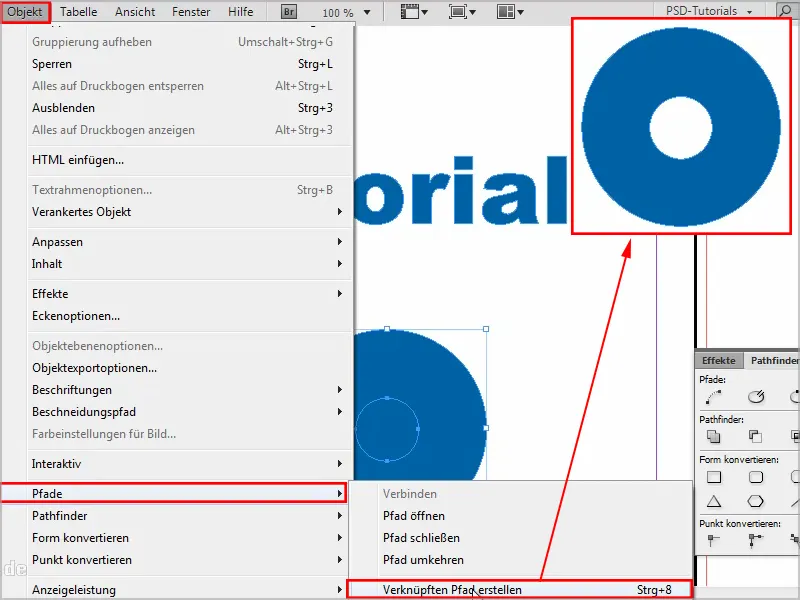Dans ce très petit tutoriel, je vais vous montrer un astuce pour les textes de tracé.
J'ai un texte d'exemple que je veux maintenant avoir en tant que texte de tracé. Pour cela, je peux classiquement aller en haut sur Texte et Convertir en tracés.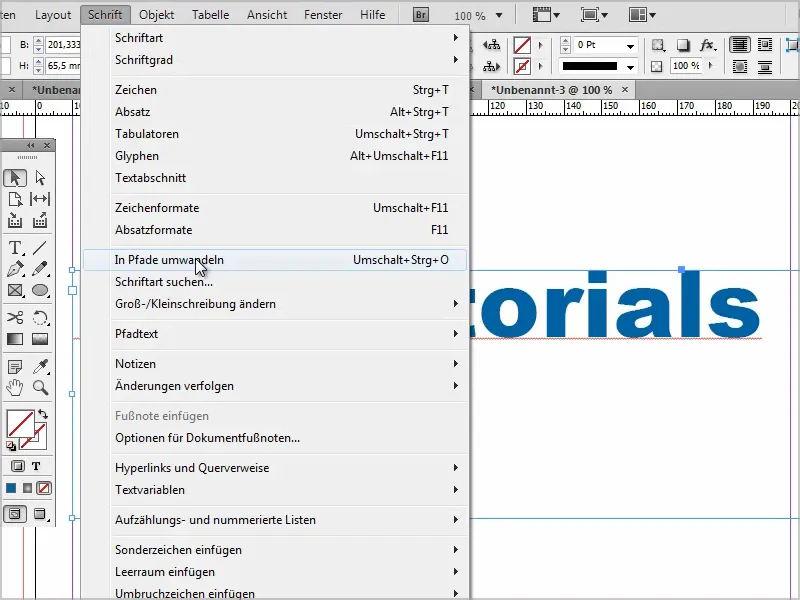
Ensuite, je pourrais modifier le texte un peu, mais je veux déplacer des lettres individuelles.
Par exemple, je devrais d'abord sélectionner le « D » avec l'outil Sélection directe et ensuite je pourrais le déplacer. Ou je devrais dissocier le lien avec Objet> ; Tracés> ; Détacher un tracé lié pour retrouver la possibilité de déplacer chaque lettre individuellement.
Cependant, le problème est que maintenant certaines surfaces sont fusionnées. C'est pourquoi je devrais marquer chaque lettre séparément et aller dans le Pathfinder pour sélectionner Exclure. C'est malheureusement un peu ennuyeux.
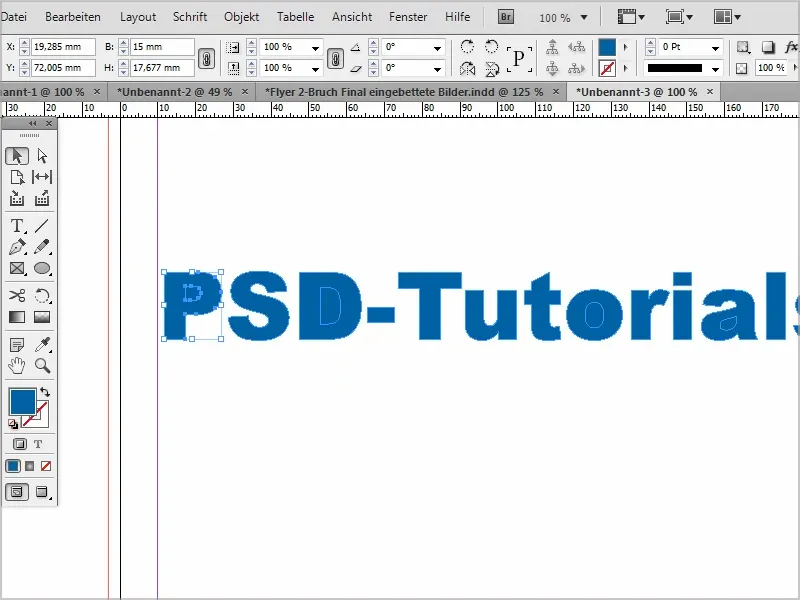
Cependant, il existe un astuce pour accélérer cela, et je vais vous le montrer ici.
Étape 1
Je vais colorer une lettre, par exemple en vert.
Ensuite, je vais à nouveau sur Texte> ; Convertir en tracés et j'obtiens un groupe.
Si je clique à droite une fois avec la souris et que je sélectionne Dégrouper, je peux déplacer des lettres individuelles. Cependant, uniquement pour la lettre qui est maintenant colorée.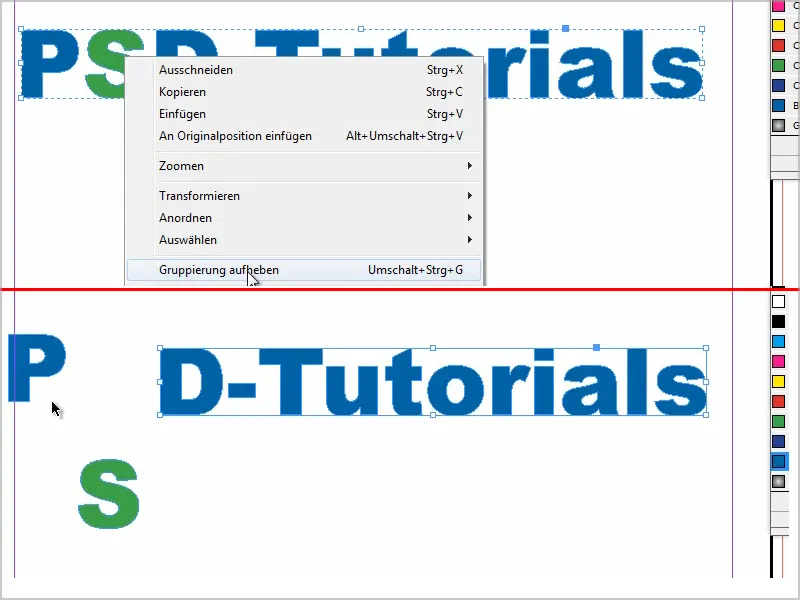
Étape 2
Donc, je vais maintenant colorer chaque deuxième lettre avec la Pipette, c'est le plus rapide.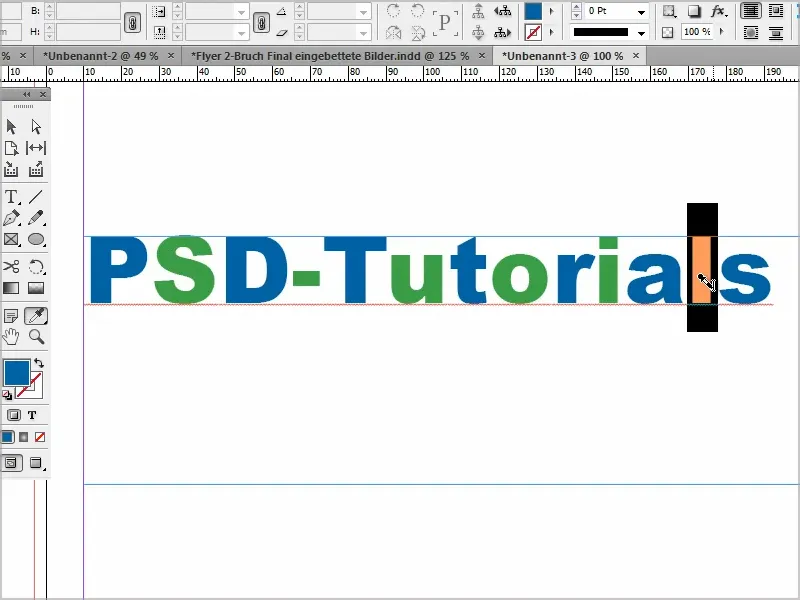
Étape 3
Ensuite, je sélectionne à nouveau le texte et je vais sur Texte> ; Convertir en tracés.
Avec le clic droit, je vais sur Dégrouper et maintenant je peux déplacer chaque lettre individuellement, comme je le souhaite.
Étape 4
Je pourrais également tout sélectionner rapidement et le recolorer en bleu d'un seul clic.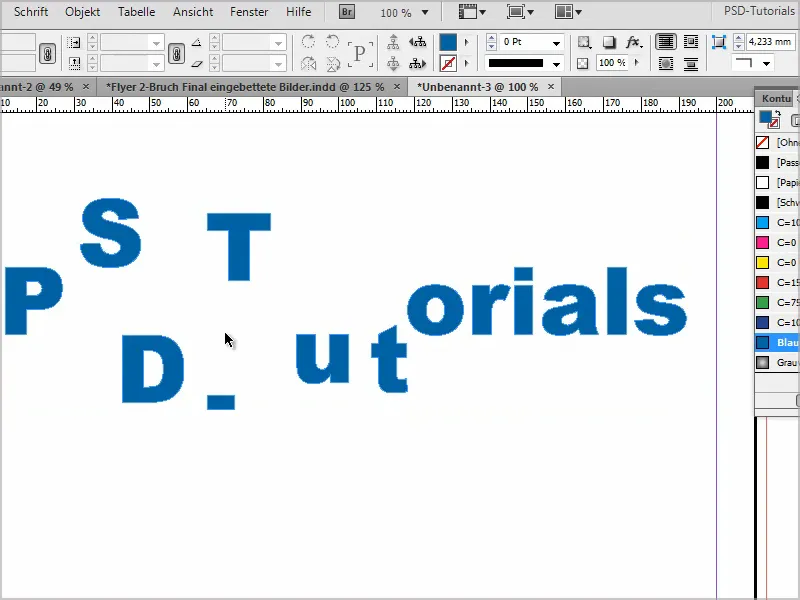
Étape 5
En passant, si je dessine un cercle ou une ellipse et que je veux en découper quelque chose, je peux le faire très simplement.
Je dessine encore un autre cercle ou une autre ellipse à l'intérieur, je sélectionne les deux et je soustrais via le Pathfinder.
Ensuite, cela ressemble à un beignet.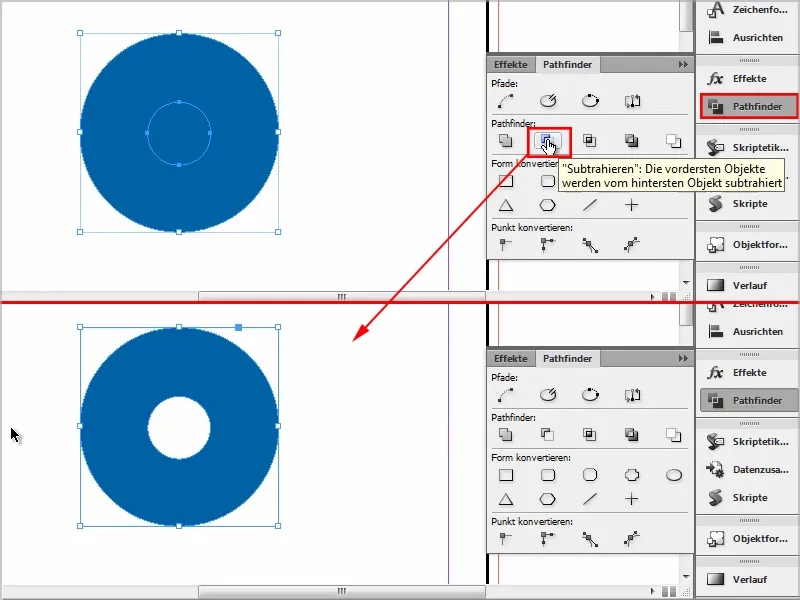
Alternativement, vous pouvez également le faire via Objet> ; Tracés> ; Créer un tracé lié. Cela fonctionne aussi.